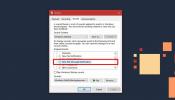Izhodiščna vrstica: Zmogljiv zaganjalnik aplikacij s podporo za več monitorjev
Iščete zaganjalnik aplikacij s podporo za več monitorjev za zagon programov tako iz primarnih kot sekundarnih zaslonskih monitorjev? Izhodišče je sveže pečen odprtokodni zaganjalnik aplikacij, ki gosti številne funkcije z možnostjo, da določite ukaze argumentov, da prilagodite funkcionalno vedenje najpogosteje uporabljenih aplikacije. Kar je edinstveno od drugih zaganjalnikov aplikacij, ki so na voljo tam, je, da podpira nastavitev na več monitorjih; s konzolo Konfiguracija lahko določite zaslon, od kod želite odpreti meni za dostop do določenih programov. Tako kot kateri koli drug zaganjalnik aplikacij omogoča ustvarjanje podmenijev za organiziranje aplikacij v različne skupine. Poleg prilagoditev za posamezne menije je na voljo tudi možnosti za nastavitev neprozornosti začetne vrstice in nastavitev velikosti začetne vrstice ter menija z možnostmi. Na žalost ne podpira zagon več aplikacij hkrati, vendar lahko ustvarite paketno datoteko skript, ki vsebuje lokacijo vaših aplikacij, in jo dodate v meni. Vsebuje tudi možnost nastavitve prednostne naloge v aplikaciji, ki se uporabi za aplikacijo vsakič, ko jo zaženete iz vrstice za zagon.
Preden za dostop do aplikacije uporabite začetno vrstico, v meniju sistemske vrstice odprite okno z nastavitvami. Omogoča vam nastavitev možnosti nastavitve več monitorjev in določanje aplikacij, ki jih želite zagnati iz vrstice za zagon. Če želite dodati aplikacije v zaganjalno vrstico, izberite Meni in kliknite ikono za dodajanje programa (druga od zgoraj) na plošči ikon na desni. Vnesite ime, ki ga želite nastaviti za aplikacijo, dodajte pot aplikacije, tako da preprosto kliknete gumb za brskanje, vnesite argumente za aplikacijo (če je potrebno) in nato nastavite prioriteto procesa prijava. Ko je vse postavljeno, kliknite Uporabi. Ko dodate poti aplikacij, preuredite seznam aplikacij s pomočjo gumbov navzgor in navzdol. Dodajanje podmenija za zagon menija vrstice je enostavno. Samo zadeti dodaj mapo ikono in vnesite ime menija. Ko jih ustvarite, lahko dodate aplikacije in jih preuredite v podmeniju.

Na zavihku Splošno je prikazana postavitev povezanih zaslonskih monitorjev. Tu lahko izberete robove zaslona, na katerih naj bo postavljena začetna vrstica, nastavite motnost vrstice in nastavite lestvico menija. Morda je najpomembnejši vidik aplikacije ta, da omogoča nastavitev več robov zaslona zaslonskih monitorjev. Na primer, lahko nastavite desni rob primarnega monitorja in izberete zgornjo, desno in levo stran drugega priključenega zaslona. Na določenih straneh zaslonov vam bo prikazal rdečo vrstico, kar vam bo omogočilo, da odprete vrstico za dostop do aplikacij.

Kliknite V redu, če želite uporabiti nastavitve in zaprete pogovorno okno. Zdaj se pomaknite na določen rob zaslona in desno na rdečo vrstico, da se prikaže vrstico za zagon.

Launchbar je prenosna aplikacija, ki deluje v sistemih Windows XP, Windows Vista in Windows 7, če imate nameščen .Net Framework 4.5.
Prenos začetne vrstice
Iskanje
Zadnje Objave
Držite tipko: Vnesite besedilo naglas v poljubno besedilno polje in program
Imeti ogromno skupnost uporabnikov za operacijski sistem Windows je...
Programska usmerjevalnica MaryFi spremeni računalnik Windows 7 v WiFi Hotspot
MaryFi je usmerjevalnik programske opreme za računalnike z operacij...
Kako spremeniti zvok novega obvestila o sporočilih v sistemu Windows 10
Windows 10 ima racionalizirana obvestila. Platforma Windows je vedn...